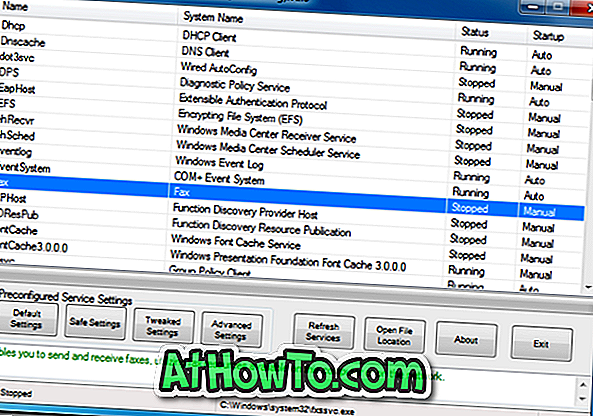S privzetimi nastavitvami sta dva načina za zagon zaslonskega izrezka v operacijskem sistemu Windows 10. Lahko uporabite bližnjico Ctrl + Shift + S ali kliknete ploščico Screen snip na akcijskem centru, da odprete izrezek zaslona.
Poleg teh metod lahko Windows 10 konfigurirate tudi tako, da odpre zaslonski izrezek, ko pritisnete tipko PrtSc ali Print screen. Tisti, ki raje zaženejo z namizja, lahko ustvarijo bližnjico na namizju, ki je z lahkoto izrezek zaslona.

Če pogosto potrebujete, da odprete odrezek zaslona, da naredite posnetke zaslona, ga boste morda želeli natisniti v opravilno vrstico.
Kot ste do sedaj opazili, zaslonskega izrezka ne morete pripeti v opravilno vrstico s privzetimi nastavitvami. Čeprav lahko preprosto pripnete skico zaslona na opravilno vrstico, vam ne bo pomagalo, da zaženete izrezek zaslona (namesto tega bo zagnal aplikacijo »Skica zaslona«).
Tisti, ki bi radi pripenjali zaslonski izrezek v opravilno vrstico, lahko uporabijo spodnja navodila za pripenjanje izrezka zaslona v opravilno vrstico v sistemu Windows 10. \ t
Prikažite izrezek zaslona v opravilno vrstico v sistemu Windows 10
1. korak: Z desno tipko miške kliknite prazen prostor na namizju, kliknite Novo in nato bližnjico. S tem boste zagnali čarovnika za ustvarjanje bližnjic.

2. korak: v polje Vnesite lokacijo elementa kopirajte in prilepite naslednjo pot:
ms-screenclip:? source = QuickActions
Kliknite gumb Naprej .
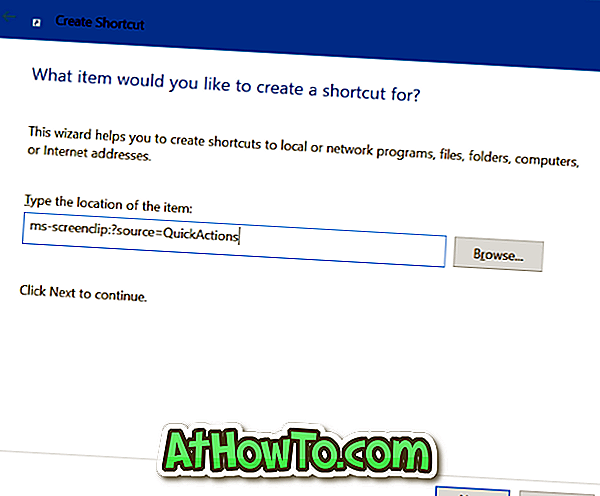
3. korak: Vnesite ime bližnjice. Imenujemo ga kot izrezek zaslona.
Kliknite gumb Končaj, da na namizju ustvarite bližnjico za izrezek zaslona.
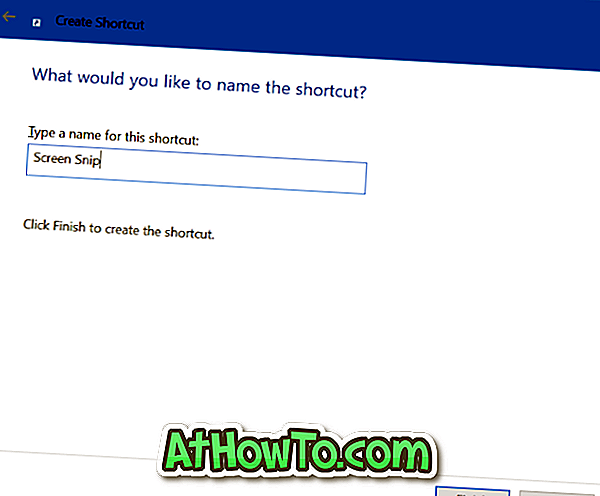
4. korak: Nazadnje povlecite bližnjico z namizja v področje opravilne vrstice, da zaskočite zaslon v opravilno vrstico. Tako enostavno!

Če želite spremeniti privzeto ikono v opravilni vrstici, z desno tipko miške kliknite ikono Izrezek zaslona v opravilni vrstici, da si ogledate seznam skokov, držite tipko Shift, z desno miškino tipko kliknite vnos Skeniranje posnetka zaslona in nato kliknite Lastnosti, nato kliknite Kliknite gumb Spremeni ikono, izberite želeno ikono, kliknite V redu in nato kliknite Uporabi.